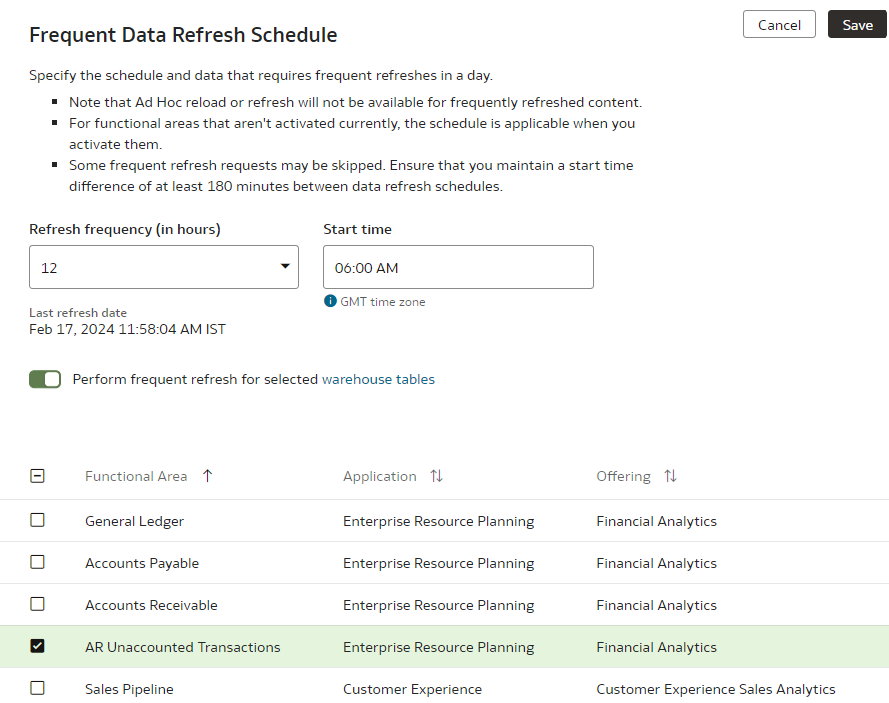データの頻繁なリフレッシュのスケジュール
適用可能な機能領域、優先データセットおよびウェアハウス表の頻繁なリフレッシュをスケジュールして、これらの増分データが最新であることを確認できます。
将来のリリースでより多くの機能領域とデータセットをサポートするために、現在計画がある限定された表のセットをリフレッシュできます。 特定の機能領域、優先順位付けされたデータセットおよびウェアハウス表のリフレッシュを選択する際は、複数のサブジェクト領域からのデータを組み合せるときに、一部の表の選択的なリフレッシュによって機能上の不整合が発生する可能性があるため、リフレッシュできる表とリフレッシュできない表を理解するようにしてください。 この頻繁なデータ・リフレッシュ機能は、トランザクション・データを取得する実表のリフレッシュ用に設計されています。これは、集計、スナップショットまたは複雑な変換ロジックを必要とする導出データセット用ではありません。 このような処理では、大量のデータ・リフレッシュをサポートしないデータ・レイテンシが作成されます。
「優先順位付けされたデータ・リフレッシュ」プレビュー機能を有効にし、優先順位付けされた増分リフレッシュのデータセットを選択した場合は、これらの特定のデータセットを頻繁なデータ・リフレッシュに使用できます。 増分リフレッシュのデータセットの優先度付け(プレビュー)を参照してください。 「表の頻度の高いリフレッシュ」プレビュー機能を有効にし、ウェアハウス表の選択を保存した場合、データ・リフレッシュを頻繁に行うために、選択した表が「ウェアハウス表」として使用可能になります。 「ウェアハウス表の頻繁なリフレッシュのスケジュール」を参照してください。 リリースPlatform 23.R4より前に生成されたカスタム・データ構成によって作成されたウェアハウス表を選択する場合、これらの表を選択できるようにするには、適用可能なカスタム・データ構成を再生成する必要があります。 リリース23.R4から、カスタム・データ構成で作成されたウェアハウス表は、「頻繁なリフレッシュ」タブで頻繁なデータ・リフレッシュに使用できます。
Oracle Fusion Data Intelligenceの場合、「パイプライン設定」ページの「頻繁なデータ・リフレッシュ・スケジュール」タブに表示される機能領域の頻繁なリフレッシュをスケジュールできます。
頻繁なリフレッシュのために機能領域を選択すると、「データ構成」ページの「データのリフレッシュ」オプションを使用して、該当する機能領域のデータ・パイプラインをリフレッシュできなくなります。 頻繁なデータ・リフレッシュ・プロセスでは、データ拡張コネクタを介して外部ソースからのデータはリフレッシュされません。 Oracle Fusion Data Intelligenceは、増分ロードの一部としてデータ拡張を処理します。 頻繁なデータ・リフレッシュの場合、セマンティック・モデルは更新されません。 セマンティック・モデルの更新ジョブは、データ拡張の一部として実行されず、増分ロード時にのみデータ拡張に対して実行されます。
- 月または四半期ごとの最後の5日間で、総勘定元帳データは1日に2回以上更新され、急速に変化します。 このシナリオでは、財務アナリストは、より最新で正確なデータを分析およびレポート生成に確実に取り込むことを希望しています。 データ・パイプラインの中には、エンド・ツー・エンドの実行に数時間かかるものがあるため、リフレッシュの頻度は、24時間に4時間または6回ごとにする必要があります。
- このシナリオでは、オーダー書の返品または払戻に関する厳しいガイドラインがあり、特に特定の会計四半期の開始時に、計算およびレポート生成のために最新のオーダー・データを取り込む必要がある小売業者です。 米国のヨーロッパ、東海岸、西海岸の時間差をカバーするために、財務アナリストは、8時間ごとに24時間、または1日に3回データをリフレッシュする必要があります。
頻繁なデータ・リフレッシュをスケジュールする前に、「機能の有効化」ページの「一般に使用可能な機能」タブで、「パイプライン機能」で「頻繁なリフレッシュ」が有効になっていることを確認します。 一般に使用可能な機能の有効化を参照してください。